Das Ausführen von Microsoft Windows- Anwendungen unter Linux ist eine der Aufgaben, die für viele Benutzer schwierig sein können, da sie vom Dateisystem nicht kompatibel sind. Linux verarbeitet ext3, ext4, während Windows NTFS verarbeitet. Dadurch wird verhindert, dass die Anwendungen ausgeführt werden normal.
Um dies zu korrigieren, haben wir das PlayOnLinux-Dienstprogramm, eine Anwendung, deren Zweck darin besteht, Windows 10-Anwendungen unter Linux auszuführen, als wären wir auf einem Windows-Computer. Auf diese Weise können wir problemlos eine Windows-Anwendung unter Linux öffnen .
- Es ist völlig kostenlos
- PlayOnLinux basiert auf Wine, daher installieren wir ein Programm voller Funktionen und Features
- Es ist in Bash und in Python geschrieben
- Es verfügt über eine Bibliothek mit mehr als 100 Programmen und Anwendungen, die unter Linux verwendet werden können
Lassen Sie uns ohne weiteres sehen, wie Sie PlayOnLinux in Ubuntu 20.04 installieren und somit ein breites Portfolio für die Verwendung von Windows-Anwendungen haben.
Um auf dem Laufenden zu bleiben, abonniere unseren YouTube-Kanal! ABONNIEREN
So installieren Sie PlayOnLinux unter Ubuntu 20.04
Dazu greifen wir auf das Ubuntu 20.04-Terminal zu und führen dort Folgendes aus:
sudo apt installiere playonlinux
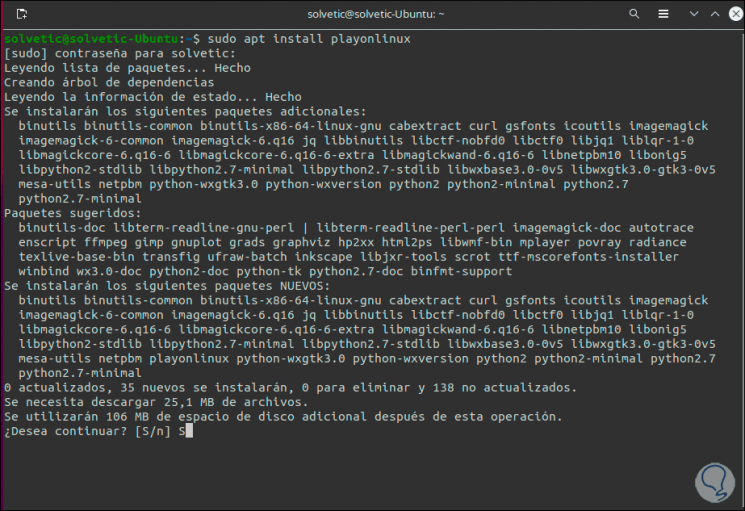
Wir geben den Buchstaben S ein, um den Download und die Installation von PlayOnLinux zu bestätigen:
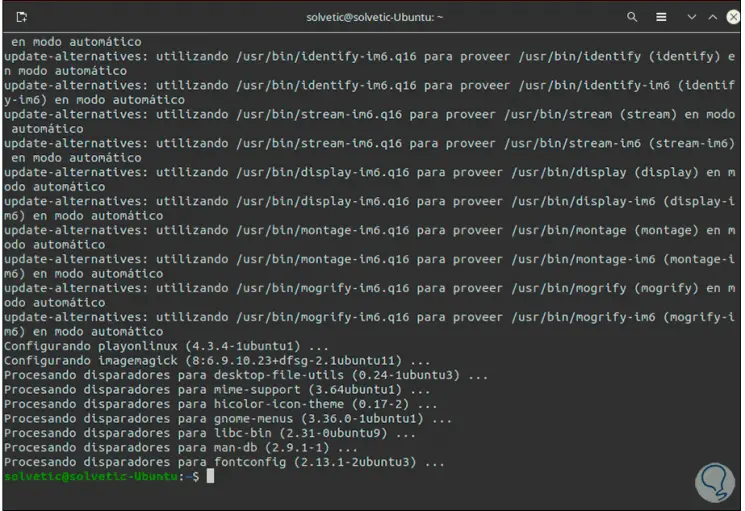
Sobald der Vorgang abgeschlossen ist, können wir über Aktivitäten im System auf PlayOnLinux zugreifen:
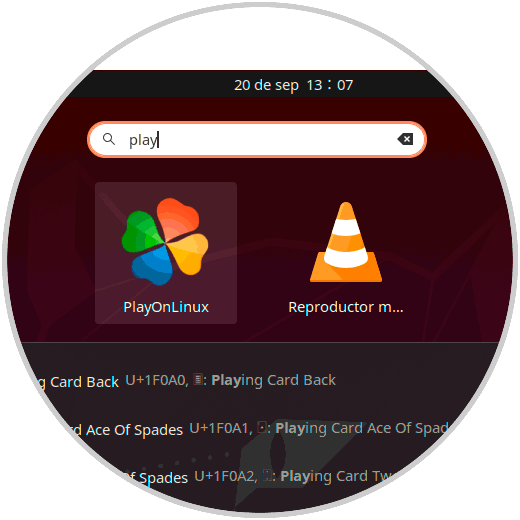
Wir klicken auf PlayOnLinux und in der Anwendungsumgebung wird Folgendes angezeigt:
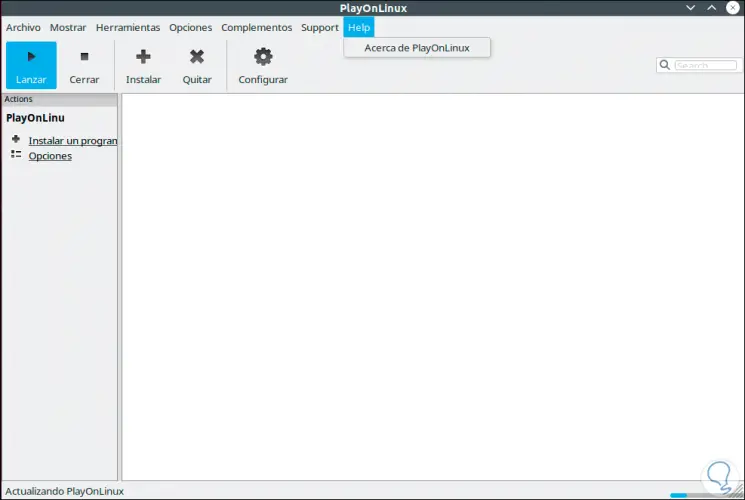
In diesem ersten Fenster können wir Folgendes tun:
- Führen Sie installierte Programme aus, schließen Sie sie oder entfernen Sie sie
- Installieren Sie neue Windows-Anwendungen in Ubuntu
Standardmäßig wird die Anwendung beim ersten Start aktualisiert. Wenn Sie auf “Programm installieren” klicken, werden die verschiedenen Kategorien angezeigt, die verwendet werden können. Dort wählen wir einfach die gewünschte aus und fahren mit der Installation fort.
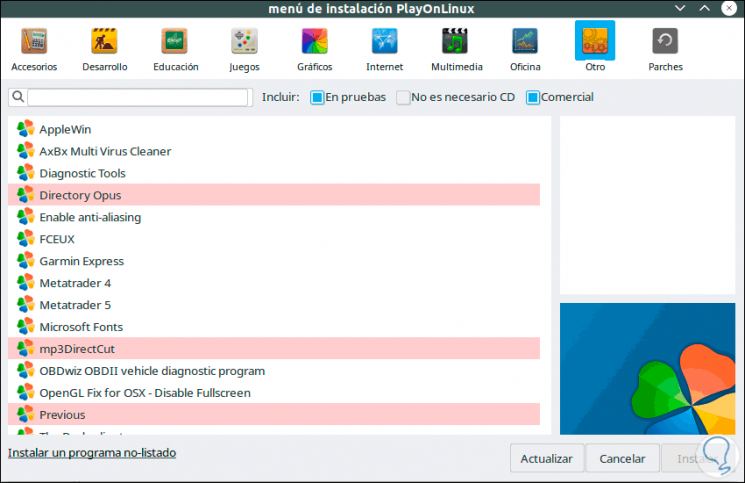
So einfach ist es, PlayOnLinux unter Ubuntu 20.04 zu installieren und Windows-Programme unter Linux auszuführen.